كيفية إصلاح الخطأ 0xc00d36e5؟
هل تواجه مشكلة مع الخطأ الشائع 0xc00d36e5 عند محاولة الاستمتاع بفيلمك المفضل؟ إنه أمر مزعج حقًا! هذه المشكلة المزعجة تظهر غالبًا عند استخدام Windows Media Player، مما يجعل الفيديو غير قابل للتشغيل. هذه مشكلة شائعة جدًا، على سبيل المثال، عند تنزيل فيديو من الإنترنت ومحاولة تشغيله على مشغل ويندوز.
لكن لا تقلق! إليك بعض الطرق التي يمكنك استخدامها لحل هذه المشكلة: فيما يلي بعض الخطوات التي يمكنك اتباعها لحل المشكلة. يشرح هذا المقال أيضًا الخطأ 0xc00d36e5 والخطوات التي يجب اتباعها لإصلاحه.
الجزء 1. ما هو خطأ 0xc00d36e5
أ. تعريف خطأ 0xc00d36e5
الكود 0xc00d36e5 هو خطأ خطير ومدمر. يظهر، على سبيل المثال، عند محاولة تشغيل فيديو على Windows Media Player. هذا قد يسبب إحباطًا كبيرًا للمستخدمين عندما لا يتمكنون من الوصول إلى المحتوى الذي يريدونه.
ب. السيناريوهات الشائعة التي يحدث فيها الخطأ
فيما يلي بعض السيناريوهات الشائعة التي يظهر فيها هذا الخطأ:
1. تلف أو فقدان بعض ملفات الوسائط
تشير الملفات التالفة إلى الملفات التي لم تعد صالحة للاستخدام كما كان من المفترض أن تكون، وتشير الملفات غير المكتملة إلى الملفات التي لم يتم تنزيلها بالكامل أو التي تفتقد بعض أجزائها.
2. فقدان أو تقادم برامج الترميز (Codecs)
تُستخدم برامج الترميز لأن الوسائط المتعددة تحتاج إلى التشفير وفك التشفير. إذا كان نظامك يفتقد برامج الترميز المناسبة أو إذا كانت بحاجة إلى تحديث، فقد تواجه مشكلة 0xc00d36e5 أثناء التشغيل.
3. مشاكل تشغيل الوسائط
قد يكون هناك خلل في مشغل الوسائط، لذا يجب فحصه. يمكن أن تؤدي بعض الأخطاء البرمجية أو الإعدادات أو التعارضات داخل المشغل إلى الحاجة لإصلاح خطأ 0xc00d36e5 عند تشغيل MP4.
4. مشاكل في برامج التشغيل
قد تكون برامج تشغيل الصوت والفيديو غير متوافقة أو قديمة أو تالفة، مما يؤثر على كفاءة تشغيل الوسائط.
5. تلف ملفات النظام
غالبًا ما يحدث خطأ 0xc00d36e5 بسبب تلف ملفات النظام. قد يكون هذا الخطأ ناتجًا عن تلف في ملفات النظام المرتبطة بتشغيل الوسائط المتعددة.
ج. أهمية إصلاح خطأ 0xc00d36e5 لتشغيل الفيديو
يجب إصلاح مشكلة 0xc00d36e5 لضمان تشغيل الفيديو دون انقطاع. قد يؤدي تجاهل المشكلة إلى فقدان المحتوى وتجربة مشاهدة غير مرضية. من خلال تحديد سبب المشكلة وإصلاحه، يمكنك استعادة مشغل الوسائط ليعمل بكفاءة، والوصول بسهولة إلى مقاطع الفيديو الخاصة بك والاستمتاع بالمشاهدة دون مشاكل.
الجزء 2. أسباب خطأ 0xc00d36e5
فيما يلي بعض الأسباب الرئيسية لظهور الخطأ 0xc00d36e5.
أ. عدم التوافق مع تنسيقات الفيديو (إصلاح 0xc00d36e5 MP4)
غالبًا ما يكون عدم التوافق مع تنسيقات الفيديو سببًا رئيسيًا لمشكلة 0xc00d36e5. على سبيل المثال، إذا حاولت تشغيل ملف MP4 ولم يكن المشغل يدعم هذا التنسيق أو برنامج الترميز المطلوب، فقد يظهر هذا الخطأ.
ب. ملفات الفيديو التالفة التي تؤدي إلى رسالة 0xc00d36e5 لا يمكن تشغيله
سبب شائع آخر لهذه المشكلة هو تلف ملفات الفيديو. يمكن أن تؤدي مشكلات أجهزة التخزين أو نقل الملفات غير الصحيح أو التنزيلات غير المكتملة إلى تلف الملفات. قد لا يتم تشغيل ملف الفيديو التالف على الإطلاق، مما يؤدي إلى عرض رمز الخطأ 0xc00d36e5.
ج. برامج الترميز والبرامج القديمة التي تساهم في ظهور خطأ 0xc00d36e5
قد تكون برامج الترميز أو البرامج القديمة أيضًا سببًا لمشكلة 0xc00d36e5. برامج الترميز ضرورية لفك تشفير وتشغيل ملفات الفيديو، لذا قد تحدث مشاكل في التشغيل إذا كانت قديمة أو مفقودة. وبالمثل، يمكن أن تؤدي الإصدارات القديمة من نظام التشغيل أو مشغل الوسائط إلى مشاكل في التوافق.
الجزء 3. حلول فعالة لإصلاح خطأ 0xc00d36e5
فيما يلي بعض الحلول لإصلاح الخطأ 0xc00d36e5.
أ. دليل خطوة بخطوة لإصلاح 0xc00d36e5 باستخدام الأدوات المدمجة
قد يكون سبب عدم تشغيل العنصر بسبب الإعدادات المتقدمة أو التطبيقات الخارجية. يمكنك إصلاح الخطأ 0xc00d36e5 بسرعة باستخدام الأدوات المدمجة، بما في ذلك إعادة تشغيل النظام في الوضع الآمن. إليك كيفية القيام بذلك:
1. قم بإعادة تشغيل جهاز الكمبيوتر الخاص بك.
2. اضغط باستمرار على مفتاح F8 أثناء إعادة التشغيل.
3. ستظهر خيارات التمهيد المتقدمة على شاشتك.
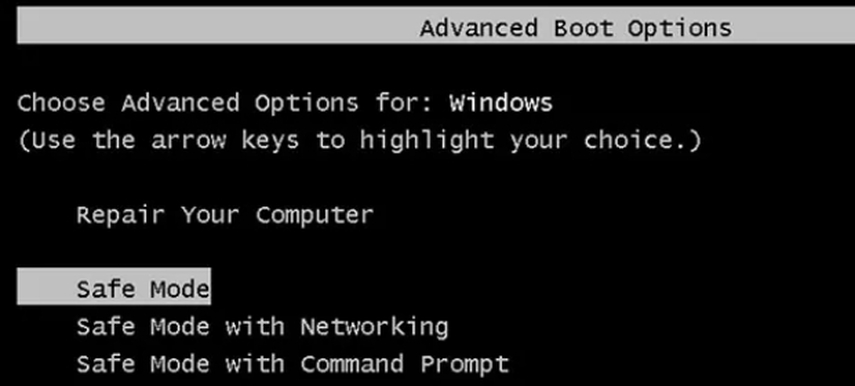
4. حدد الوضع الآمن لتشغيل جهاز الكمبيوتر في هذا الوضع.
5. حاول تشغيل مقاطع الفيديو مرة أخرى بعد الدخول إلى الوضع الآمن.
ب. استخدام برامج خارجية لإصلاح فيديو 0xc00d36e5
يُعد VLC Media Player أحد البرامج الشهيرة التي لا تعمل فقط كمشغل وسائط قوي، بل يمكنه أيضًا إصلاح المشكلات الطفيفة مثل ملفات الفيديو التالفة التي تؤدي إلى الخطأ 0xc00d36e5. يمكنك تجربة تشغيل الفيديو في مشغل VLC لمعرفة ما إذا كان يحل المشكلة. إليك كيفية القيام بذلك:
1. قم بتنزيل وتثبيت VLC Media Player على جهاز الكمبيوتر الخاص بك.
2. افتح VLC وانتقل إلى "التفضيلات" > "الأدوات" > "الإدخال وبرامج الترميز".
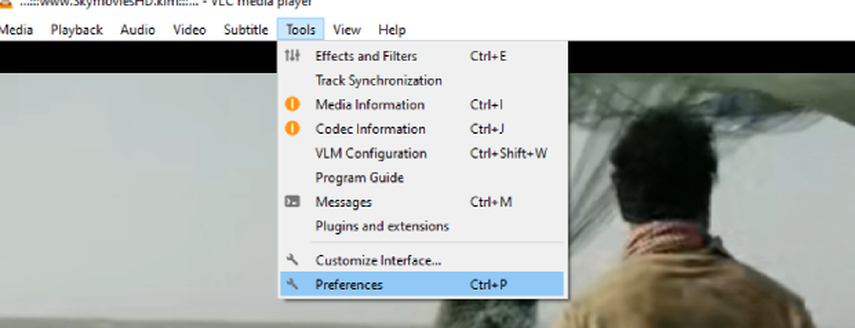
3. حدد "الإصلاح دائمًا" ضمن "ملف AVI تالف أو غير مكتمل".
4. انقر فوق "حفظ" لتطبيق التغييرات.
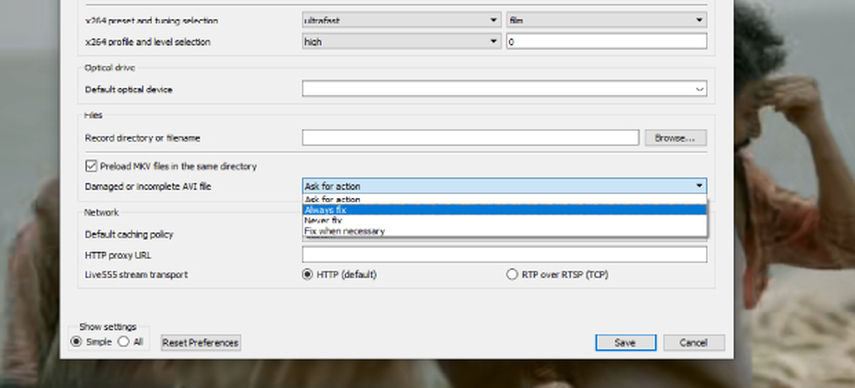
حاول تشغيل الفيديو باستخدام VLC Media Player وتحقق مما إذا كان الخطأ 0xc00d36e5 قد تم إصلاحه. في هذه المرحلة، يجب أن يتم تشغيل الفيديو بدون مشاكل.
ج. الأداة الموصى بها: HitPaw VikPea لإصلاح الفيديو بكفاءة
إصلاح مشكلات تشغيل الفيديو ضروري لضمان تجربة مشاهدة سلسة عند مواجهة خطأ 0xc00d36e5. واحدة من أفضل الحلول لمعالجة هذه المشكلة بفعالية هي HitPaw VikPea.
باستخدام تقنيات الذكاء الاصطناعي المتقدمة، تعمل هذه الأداة القوية على إصلاح ملفات الفيديو التالفة وتحسين جودتها بشكل كبير، متجاوزة الإصلاح البسيط. مع ميزات تشمل ترقية جودة الفيديو إلى 8K وواجهة سهلة الاستخدام، يوفر HitPaw VikPea (المعروف سابقًا باسم HitPaw Video Enhancer) حلاً شاملاً لإصلاح وتحسين الفيديو، مما يساعد في إصلاح خطأ 0xc00d36e5.
الميزات الرئيسية
- تحسين جودة الفيديو وزيادة دقته ووضوحه.
- إصلاح مقاطع الفيديو التالفة أو غير القابلة للاستخدام بسهولة.
- استخدام خوارزميات ذكية لإصلاح الفيديوهات بدقة.
- تصميم واجهة مستخدم سهلة الاستخدام لتسهيل التنقل.
- الاستمتاع بمعاينة كاملة للفيديوهات المستعادة بدون علامات مائية مزعجة.
الخطوات التفصيلية لإصلاح مقاطع الفيديو
الخطوة 1. قم بتنزيل وتثبيت HitPaw VikPea من الموقع الرسمي.
الخطوة 2. انتقل إلى الواجهة الرئيسية وابحث عن وحدة إصلاح الفيديو. ستظهر مجموعة من مقاطع الفيديو التالفة، حدد "الكشف والإصلاح الذكي" أو الخيار الأسرع لإصلاح الفيديو.

الخطوة 3. لاستيراد الفيديو التالف، انقر لاستكشاف المجلدات. تدعم ميزة إصلاح الفيديو المعالجة الدُفعية.

الخطوة 4. اضغط على زر "بدء الإصلاح" بعد اختيار كل مقطع فيديو يحتاج إلى تصحيح.

الخطوة 5. بعد انتهاء العملية، ابحث عن ملفات الفيديو في قائمة "تم الإصلاح". ثم حدد "تنزيل" أو "تصدير الكل". بعد ذلك، يمكنك مشاهدة الفيديو المعدل.

تعرف على المزيد حول HitPaw VikPea
الجزء 4. كيفية منع حدوث الخطأ 0xc00d36e5 في المستقبل
أ. أفضل الممارسات لإدارة ملفات الفيديو
إدارة ملفات الفيديو بشكل صحيح أمر ضروري لتقليل احتمالية مواجهة الخطأ 0xc00d36e5 مرة أخرى. تأكد من تنزيل أو نقل الملفات فقط من مصادر موثوقة لمنع الفساد المحتمل. كما أن ترتيب ملفات الفيديو بشكل منظم يساعد على منع عمليات الحذف أو الكتابة فوق الملفات عن طريق الخطأ.
ب. تحديث البرامج وبرامج الترميز بانتظام لتجنب مشاكل 0xc00d36e5
يُنصح بتحديث برامج الترميز ومشغلات الوسائط والتطبيقات ذات الصلة بشكل دوري. تحتاج الإصدارات القديمة من البرامج إلى تحديثات جديدة لدعم تنسيقات الفيديو مثل MP4. يعمل تحديث البرامج على تحسين التوافق ويقلل من فرص حدوث مشكلات.
ج. النسخ الاحتياطي المنتظم لمنع فقدان البيانات أو تلف الملفات
الاحتفاظ بنسخ احتياطية دورية أمر ضروري لمنع فقدان ملفات الفيديو أو تلفها. يمكنك جدولة نسخ احتياطية دورية إلى خيارات تخزين آمنة مثل الخدمات السحابية أو الأجهزة الخارجية. من المهم أيضًا التحقق من النسخ الاحتياطية بانتظام للتأكد من أنها سليمة وغير تالفة.
الخلاصة
نأمل أن تكون قد عرفت الآن كيفية إصلاح مشكلة "0xc00d36e5 لا يمكن تشغيل الملف" بسهولة. ما عليك سوى اتباع هذه الخطوات البسيطة لحل المشكلة. إذا كنت تبحث عن حل طويل الأمد لمشاكل تشغيل الفيديو، فإن HitPaw VikPea هو خيار مثالي. يتيح لك هذا البرنامج القوي إصلاح أي مقطع فيديو بفعالية، مما يضمن تشغيلًا سلسًا على مشغل الوسائط المفضل لديك. استمتع بالسهولة والكفاءة التي يوفرها HitPaw VikPea لمشاهدة الفيديوهات دون انقطاع أو مشاكل.








 HitPaw FotorPea
HitPaw FotorPea HitPaw VoicePea
HitPaw VoicePea  HitPaw Univd
HitPaw Univd 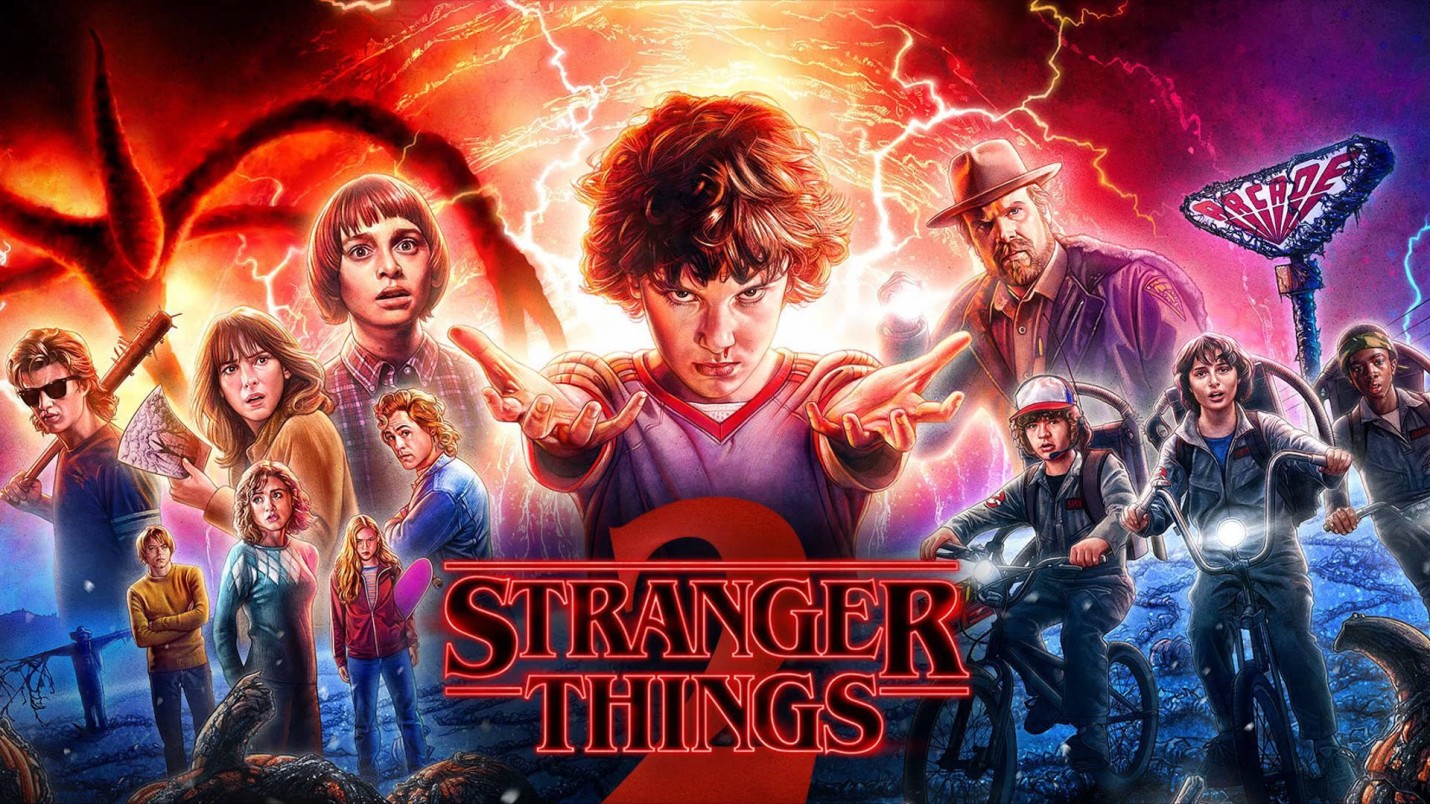



شارك هذه المقالة:
حدد تقييم المنتج :
محمد أمين
محرر HitPaw
أعمل بالقطعة منذ أكثر من خمس سنوات. دائمًا ما يثير إعجابي عندما أجد أشياء جديدة وأحدث المعارف. أعتقد أن الحياة لا حدود لها لكني لا أعرف حدودًا.
عرض كل المقالاتاترك تعليقا
إنشاء التعليقات الخاص بك لمقالات HitPaw